Hast du schon einmal die Fehlermeldung “ Home ist derzeit nicht verfügbar “ auf deinem Amazon Fire TV Stick erhalten, obwohl du mit dem WLAN verbunden bist? Das kann ziemlich frustrierend sein, besonders wenn du deine Lieblingsserien oder -filme schauen möchtest. Aber keine Sorge, wir sind hier, um dir zu helfen!
In diesem Artikel werden wir dir einige Schritte zeigen, die du unternehmen kannst, um dieses Problem zu beheben. Es ist wichtig, denn der Amazon Fire TV Stick ist eine beliebte Streaming-Plattform, die von vielen Menschen genutzt wird, um auf ihre Lieblingsinhalte zuzugreifen. Tatsächlich wurden weltweit bereits über 100 Millionen Amazon Fire TV Geräte verkauft.
Also lass uns gemeinsam herausfinden, wie du dieses Problem lösen kannst und wieder uneingeschränkten Zugriff auf dein Fire TV erhältst.
Das Wichtigste kurz und knapp zusammengefasst
- Erste Schritte bei der Fehlermeldung „Home ist derzeit nicht verfügbar“
- – Fire TV Stick neustarten
- – Überprüfung der WLAN-Verbindung
- Was tun, wenn der Neustart und die WLAN-Überprüfung keinen Erfolg bringen
- – Verwendung des Original-Netzteils und -Kabels
- – Die HDMI-Verlängerung
- – Stecker ziehen und Router neu starten
- Weitere Tipps, wenn „Home ist derzeit nicht verfügbar“ immer noch angezeigt wird
- – Amazon Fire TV komplett zurücksetzen

1/4 Erste Schritte bei der Fehlermeldung „Home ist derzeit nicht verfügbar“
Fire TV Stick neustarten
Wenn Sie die Fehlermeldung „Home ist derzeit nicht verfügbar“ auf Ihrem Amazon Fire TV Stick erhalten, kann ein Neustart des Geräts oft das Problem beheben. Um den Fire TV Stick neu zu starten, gehen Sie zu den Einstellungen und wählen Sie “ Gerät neu starten“. Dadurch wird das Gerät ausgeschaltet und wieder eingeschaltet, was möglicherweise die Verbindung zum Home-Bildschirm wiederherstellt.
Wenn der Neustart des Fire TV Sticks das Problem nicht behebt, sollten Sie die WLAN-Verbindung überprüfen. Stellen Sie sicher, dass Ihr Fire TV Stick mit dem richtigen WLAN-Netzwerk verbunden ist und dass das Signal stark genug ist, um eine Verbindung herzustellen. Sie können auch versuchen, den Fire TV Stick näher an Ihren Router zu platzieren oder ein WLAN-Verstärkergerät zu verwenden, um die Signalstärke zu verbessern.
Wenn der Neustart und die WLAN-Überprüfung keinen Erfolg bringen, können Sie versuchen, das Original-Netzteil und -Kabel für den Fire TV Stick zu verwenden. Manchmal können Probleme mit der Stromversorgung zu Verbindungsproblemen führen. Sie können auch versuchen, die HDMI-Verlängerung zu verwenden, die mit dem Fire TV Stick geliefert wurde, um mögliche Interferenzen zu reduzieren.
Wenn alle anderen Maßnahmen fehlschlagen, können Sie versuchen, den Stecker des Routers zu ziehen und ihn neu zu starten. Dadurch wird möglicherweise die Verbindung zum Fire TV Stick wiederhergestellt. Wenn die Fehlermeldung „Home ist derzeit nicht verfügbar“ immer noch angezeigt wird, bleibt als letzte Option das vollständige Zurücksetzen des Amazon Fire TV.
Beachten Sie jedoch, dass dadurch alle Einstellungen und Apps auf dem Gerät gelöscht werden.
Falls dein Amazon Fire TV Stick zuhause nicht verfügbar ist, obwohl du mit dem WLAN verbunden bist, kann dir unser Artikel „Fire TV Stick zurücksetzen“ helfen, das Problem zu lösen.

Überprüfung der WLAN-Verbindung
Um das Problem mit der Fehlermeldung „Home ist derzeit nicht verfügbar“ auf dem Amazon Fire TV Stick zu lösen, sollten Sie zunächst die WLAN-Verbindung überprüfen. Stellen Sie sicher, dass Ihr Fire TV Stick mit dem richtigen WLAN- Netzwerk verbunden ist. Gehen Sie dazu zu den Einstellungen auf Ihrem Fire TV Stick, wählen Sie „Netzwerk“ und überprüfen Sie, ob das korrekte WLAN-Netzwerk ausgewählt ist.
Wenn Ihr Fire TV Stick bereits mit dem richtigen WLAN-Netzwerk verbunden ist, können Sie versuchen, das WLAN-Signal zu verstärken, indem Sie den Fire TV Stick näher an Ihren WLAN-Router platzieren oder einen WLAN-Verstärker verwenden. Es kann auch hilfreich sein, andere Geräte in der Nähe des Fire TV Sticks zu entfernen, die das WLAN-Signal stören könnten, wie zum Beispiel Mikrowellen oder schnurlose Telefone. Wenn Sie die WLAN-Verbindung überprüft haben und das Problem immer noch besteht, können Sie auch versuchen, den Fire TV Stick zurückzusetzen oder den Amazon-Kundendienst um weitere Unterstützung zu bitten.

2/4 Was tun, wenn der Neustart und die WLAN-Überprüfung keinen Erfolg bringen
Wenn du Probleme mit deinem Amazon Fire TV Stick zuhause hast, obwohl du mit dem WLAN verbunden bist, könnte dieses Video dir helfen. Erfahre, wie du das „Home ist derzeit nicht verfügbar“ und das „Netzwerkverbindung unterbrochen“ Problem beheben kannst. Schau dir das Video an, um nützliche Tipps und Lösungen zu erhalten.
Verwendung des Original-Netzteils und -Kabels
So behebst du das Problem Amazon Fire TV Stick Home nicht verfügbar trotz WLAN
- Starte deinen Fire TV Stick neu.
- Überprüfe deine WLAN-Verbindung.
- Verwende das Original-Netzteil und -Kabel.
- Benutze die HDMI-Verlängerung.
- Ziehe den Stecker des Routers und starte ihn neu.
- Setze dein Amazon Fire TV komplett zurück.
Wenn Sie die Fehlermeldung „Home ist derzeit nicht verfügbar“ auf Ihrem Amazon Fire TV Stick erhalten, obwohl Sie eine funktionierende WLAN-Verbindung haben, kann es sein, dass das Problem mit dem Netzteil oder dem Kabel zusammenhängt. Um dieses Problem zu beheben, sollten Sie sicherstellen, dass Sie das Original-Netzteil und -Kabel verwenden, das mit Ihrem Fire TV Stick geliefert wurde. Verwenden Sie keine anderen USB-Kabel oder Netzteile, da diese möglicherweise nicht die erforderliche Leistung liefern und zu Verbindungsproblemen führen können.
Überprüfen Sie das Netzteil und das Kabel auf sichtbare Schäden. Wenn sie beschädigt sind, sollten Sie ein Ersatzteil bestellen, um das Problem zu beheben. Es kann auch hilfreich sein, die HDMI-Verlängerung zu verwenden, die mit Ihrem Fire TV Stick geliefert wurde.
Diese Verlängerung kann dazu beitragen, dass das Signal besser übertragen wird und mögliche Verbindungsprobleme behebt. Wenn das Problem weiterhin besteht, können Sie versuchen, den Fire TV Stick und Ihren Router neu zu starten, indem Sie beide für einige Minuten vom Strom trennen und dann wieder anschließen. Dadurch werden mögliche Störungen im Netzwerk beseitigt und das Problem kann behoben werden.
Wenn all diese Schritte nicht erfolgreich sind, können Sie versuchen, Ihr Amazon Fire TV komplett zurückzusetzen. Beachten Sie jedoch, dass dabei alle Ihre Einstellungen und Apps gelöscht werden. Stellen Sie daher sicher, dass Sie ein Backup Ihrer wichtigen Daten haben, bevor Sie diesen Schritt durchführen.
Wenn dein Amazon Fire TV Stick zu Hause nicht verfügbar ist, obwohl du mit dem WLAN verbunden bist, erfahre in unserem Artikel „Fire TV Stick zurücksetzen ohne Fernbedienung“ , wie du das Problem lösen kannst.

Die HDMI-Verlängerung
Die HDMI-Verlängerung kann eine Lösung sein, wenn der Amazon Fire TV Stick die Fehlermeldung “ Home ist derzeit nicht verfügbar “ anzeigt, obwohl die WLAN-Verbindung in Ordnung ist. Manchmal kann es vorkommen, dass der Fire TV Stick nicht richtig mit dem HDMI-Anschluss des Fernsehers verbunden ist. Durch die Verwendung einer HDMI-Verlängerung kann der Stick weiter von den Störquellen entfernt platziert werden, was zu einer verbesserten Signalqualität führen kann.
Um die HDMI-Verlängerung zu verwenden, muss der Fire TV Stick mit einem HDMI-Adapter an das Verlängerungskabel angeschlossen werden. Das Kabel sollte dann in den HDMI-Anschluss des Fernsehers gesteckt werden. Durch diese zusätzliche Länge kann der Stick möglicherweise eine bessere Verbindung herstellen und die Fehlermeldung verschwindet.
Es ist wichtig, sicherzustellen, dass die HDMI-Verlängerung von guter Qualität ist, um eine optimale Übertragung zu gewährleisten. Falls die Fehlermeldung trotz der Verwendung der HDMI-Verlängerung weiterhin angezeigt wird, kann es ratsam sein, weitere Schritte wie das Überprüfen des Netzteils und Kabels oder sogar das Zurücksetzen des Amazon Fire TV Stick in Betracht zu ziehen.
Stecker ziehen und Router neu starten
Wenn der Amazon Fire TV Stick trotz WLAN-Verbindung immer noch die Fehlermeldung “ Home ist derzeit nicht verfügbar “ anzeigt, gibt es weitere Schritte, die Sie unternehmen können. Ein möglicher Lösungsansatz besteht darin, den Stecker des Routers zu ziehen und ihn dann neu zu starten. Indem Sie den Stecker des Routers ziehen, wird das Gerät komplett neu gestartet, was etwaige Verbindungsprobleme beheben kann.
Nachdem der Router wieder eingeschaltet wurde, lassen Sie ihm einige Minuten Zeit, um wieder online zu gehen, und versuchen Sie dann erneut, den Fire TV Stick zu verwenden. Wenn diese Maßnahme nicht erfolgreich ist, können Sie auch versuchen, den Fire TV Stick selbst neu zu starten, indem Sie ihn vom Fernseher trennen und dann wieder anschließen. Dadurch wird das Gerät ebenfalls neu gestartet und mögliche Softwareprobleme behoben.
Wenn trotz all dieser Schritte die Fehlermeldung immer noch angezeigt wird, besteht die Möglichkeit, den Amazon Fire TV komplett zurückzusetzen. Beachten Sie jedoch, dass dabei alle Einstellungen und heruntergeladenen Apps gelöscht werden. Um den Fire TV zurückzusetzen, gehen Sie zu den Einstellungen, wählen Sie „Gerät“ aus, dann „Zurücksetzen auf Werkseinstellungen“ und folgen Sie den Anweisungen auf dem Bildschirm.

3/4 Weitere Tipps, wenn „Home ist derzeit nicht verfügbar“ immer noch angezeigt wird
So beheben Sie das Problem Home ist derzeit nicht verfügbar auf dem Amazon Fire TV Stick
- Der Fire TV Stick kann manchmal aufgrund von Verbindungsproblemen die Fehlermeldung „Home ist derzeit nicht verfügbar“ anzeigen.
- Eine Möglichkeit, das Problem zu beheben, besteht darin, den Fire TV Stick neu zu starten. Hierzu einfach den Stick aus der HDMI-Buchse ziehen und nach einigen Sekunden wieder einstecken.
- Ein weiterer Grund für die Fehlermeldung könnte eine schlechte WLAN-Verbindung sein. Überprüfen Sie daher die Signalstärke und stellen Sie sicher, dass der Fire TV Stick mit dem richtigen WLAN-Netzwerk verbunden ist.
- Wenn der Neustart und die WLAN-Überprüfung keinen Erfolg bringen, kann es helfen, das Original-Netzteil und -Kabel des Fire TV Sticks zu verwenden. Manchmal kann ein minderwertiges Netzteil zu Problemen führen.
- Ein weiterer Tipp ist die Verwendung einer HDMI-Verlängerung. Manchmal können sich andere Geräte in der Nähe des Fire TV Sticks auf die WLAN-Verbindung auswirken. Mit einer HDMI-Verlängerung können Sie den Fire TV Stick weiter entfernt von anderen Geräten platzieren.
- Es kann auch hilfreich sein, den Stecker des Routers zu ziehen und ihn nach einigen Sekunden wieder einzustecken. Dadurch wird der Router neu gestartet und mögliche Verbindungsprobleme behoben.
- Wenn „Home ist derzeit nicht verfügbar“ immer noch angezeigt wird, können Sie versuchen, den Fire TV Stick komplett zurückzusetzen. Beachten Sie jedoch, dass dabei alle Einstellungen und gespeicherten Daten gelöscht werden.
- Wenn keine der bisherigen Lösungen funktioniert, kann es ratsam sein, den Amazon Kundendienst zu kontaktieren. Die Mitarbeiter können weitere Schritte zur Fehlerbehebung empfehlen oder bei Bedarf einen Austausch des Geräts veranlassen.
Amazon Fire TV komplett zurücksetzen
Wenn alle anderen Schritte fehlschlagen und die Fehlermeldung „Home ist derzeit nicht verfügbar“ trotz WLAN-Verbindung immer noch angezeigt wird, bleibt als letzte Option das vollständige Zurücksetzen des Amazon Fire TV Sticks. Dieser Vorgang löscht alle Einstellungen und installierten Apps und stellt das Gerät auf die Werkseinstellungen zurück. Um das Amazon Fire TV zurückzusetzen, gehen Sie zu den Einstellungen und wählen Sie „Gerät zurücksetzen“.
Bestätigen Sie den Vorgang und warten Sie, bis das Zurücksetzen abgeschlossen ist. Anschließend müssen Sie das Gerät erneut einrichten und Ihre Apps und Einstellungen neu konfigurieren. Es ist wichtig zu beachten, dass das Zurücksetzen des Amazon Fire TV Sticks alle persönlichen Daten und Einstellungen löscht.
Stellen Sie daher sicher, dass Sie wichtige Daten vorher sichern, falls Sie diese später wiederherstellen möchten. Das Zurücksetzen des Amazon Fire TV Sticks ist eine letzte Maßnahme, die nur empfohlen wird, wenn alle anderen Lösungsansätze fehlschlagen. In den meisten Fällen sollten die vorherigen Schritte ausreichen, um das Problem zu beheben und den Zugriff auf das Home-Menü wiederherzustellen.
Du wirst überrascht sein, was du tun kannst, wenn dein Amazon Fire TV Stick zu Hause plötzlich kein Bild zeigt – erfahre mehr in unserem Artikel „Fire TV Stick kein Bild“ .
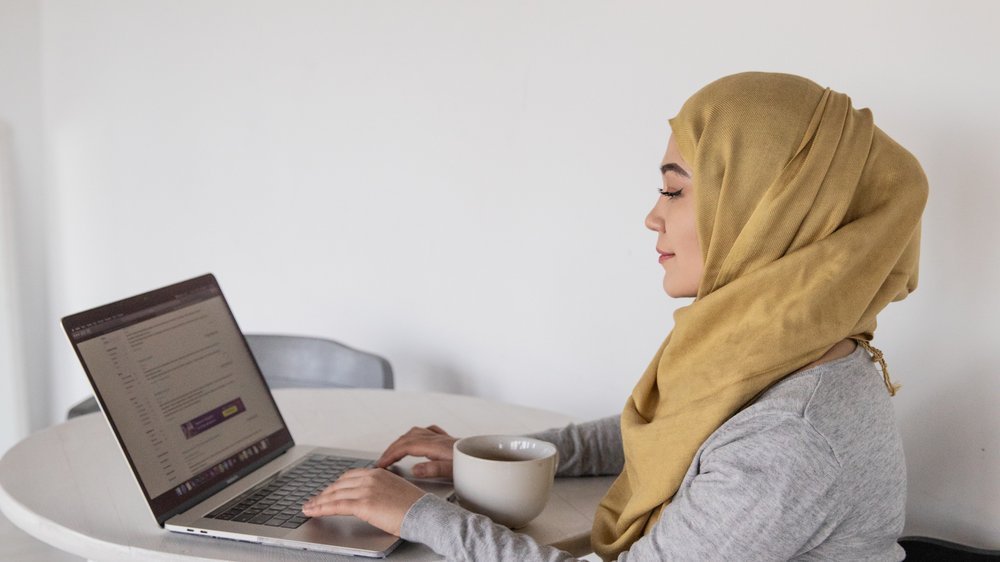
4/4 Fazit zum Text
Zusammenfassend bietet dieser Artikel eine umfassende Anleitung für Benutzer , die mit der Fehlermeldung „Home ist derzeit nicht verfügbar“ auf ihrem Amazon Fire TV Stick konfrontiert sind, obwohl sie eine funktionierende WLAN-Verbindung haben. Von einfachen Schritten wie dem Neustart des Geräts und der Überprüfung der WLAN-Verbindung bis hin zu fortgeschritteneren Lösungen wie der Verwendung des Original-Netzteils und – Kabels sowie der Verwendung einer HDMI-Verlängerung werden verschiedene mögliche Lösungen aufgezeigt. Wenn alle diese Schritte keine Besserung bringen, wird auch das Zurücksetzen des Amazon Fire TV als letzte Option erwähnt.
Diese Anleitung ist hilfreich für Benutzer, die nach einer schnellen Lösung für ihr Problem suchen und bietet klare Anweisungen, um das Problem zu beheben. Für weitere hilfreiche Artikel zu verwandten Themen, können wir empfehlen, unsere anderen Leitfäden zur Fehlerbehebung für Amazon Fire TV-Geräte zu lesen.
FAQ
Was bedeutet Home ist derzeit nicht verfügbar?
Dein Streaming-kompatibler Fire TV Stick zeigt dir die Meldung „Home ist derzeit nicht verfügbar“ an, wenn die Startseite des Geräts nicht erreichbar ist.
Warum verbindet sich mein Fire TV Stick nicht mit dem Fernseher?
Hast du schon mal Probleme gehabt, dass dein Amazon FireTV Stick nicht von deinem Gerät erkannt wird? Keine Sorge, ich kann dir helfen! Zuerst solltest du überprüfen, ob der Stick richtig in den HDMI-Anschluss deines Fernsehers eingesteckt ist. Falls er immer noch nicht angezeigt wird, stelle sicher, dass er ausreichend Strom bekommt. Verwende dafür am besten den mitgelieferten Adapter.
Warum funktioniert mein Fire TV Stick nicht mehr?
Hast du Schwierigkeiten mit deinem Amazon Fire TV Stick? Keine Sorge, ich kann dir helfen, sie zu lösen! Ein erster Lösungsversuch besteht darin, den Fire TV Stick neu zu starten. Dafür musst du auf der Fernbedienung die Auswahl- und Play-Taste für einige Sekunden gedrückt halten. In den meisten Fällen werden mit diesem einfachen Neustart bereits viele Probleme behoben. Falls der Neustart nicht funktioniert, kannst du das Stromkabel des Fire TV Sticks herausziehen. Dadurch wird die Stromzufuhr unterbrochen und du kannst es anschließend erneut versuchen. Hoffentlich konnten dir diese Tipps weiterhelfen! Wenn du weitere Fragen hast oder noch mehr Informationen benötigst, stehe ich gerne zur Verfügung.
Wie verbinde ich den Fire TV Stick mit dem Internet ohne Fernbedienung?
Hey, du brauchst neben deinem Handy mit der Fire-TV-App noch ein weiteres Smartphone oder Tablet. Richte auf diesem mobilen Gerät einen mobilen WLAN-Hotspot ein. Der Hotspot sollte die gleiche SSID und das gleiche Passwort haben wie das Netzwerk zu Hause, mit dem dein Fire-TV-Gerät verbunden ist. Zusätzliche Informationen: – Der mobile WLAN-Hotspot ermöglicht es dir, dein Fire-TV-Gerät auch unterwegs zu nutzen. – Stelle sicher, dass du genügend mobile Daten oder eine WLAN-Verbindung auf deinem zusätzlichen Smartphone oder Tablet hast, um den Hotspot einzurichten. – Du kannst den Hotspot nach Bedarf aktivieren und deaktivieren, um Datenvolumen zu sparen, wenn du ihn nicht benötigst.
Was passiert wenn ich Fire TV Stick abmelden?
Hey du! Wenn du einen gebrauchten Fire TV Stick verschenken möchtest oder Platz für einen anderen Account benötigst, kann es sein, dass du das anfangs angemeldete Amazon-Konto entfernen möchtest, um Zugriff auf zugehörige Downloads und Funktionen zu löschen.

